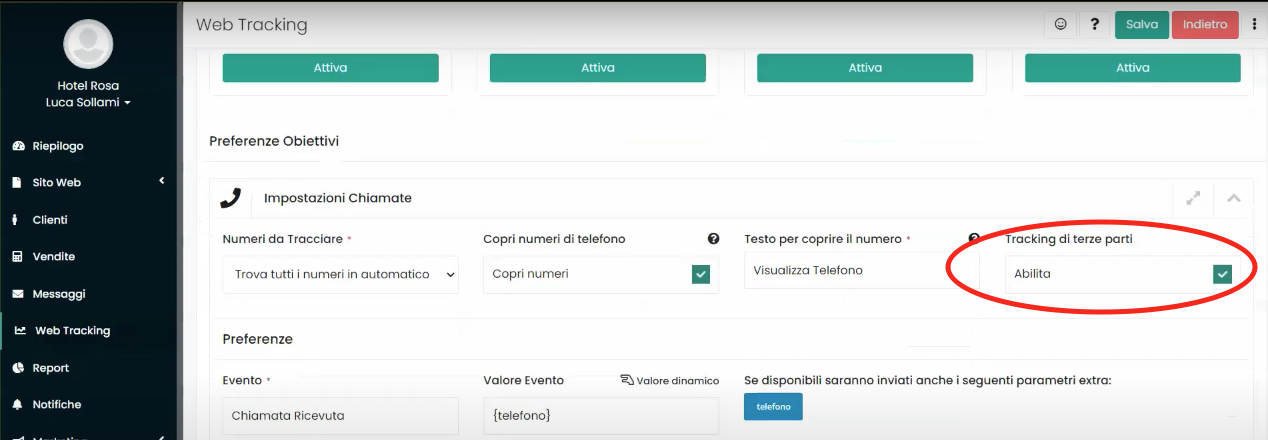Neste guia, vamos ver como enviar as ações de conversão para a plataforma publicitária do Facebook para rastrear as conversões ocorridas em nosso site.
Agora vamos ver como, em poucos passos simples, configurar a automação de envio das ações para o Facebook com o Framework360.
Passo 1: Acesse nosso projeto de Web Tracking
Primeiro, devemos nos dirigir à opção do menu principal do Framework360 Web Tracking, uma vez dentro, acesse nosso projeto ou crie um novo através do botão Adicionar localizado no canto superior direito.
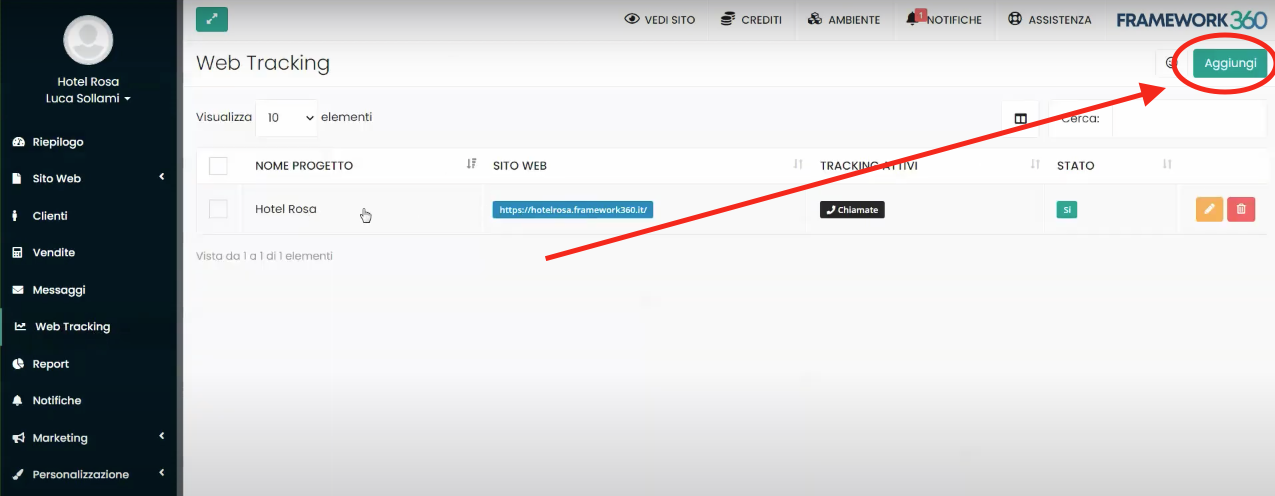
Para entender como criar um projeto de Web Tracking, criei um guia específico que você pode encontrar clicando aqui.
Passo 2: vamos inserir os Dados de Rastreamento do Facebook
Uma vez dentro do nosso projeto, acessando a seção Configurações, através do botão Configurações presente no canto superior esquerdo, poderemos inserir dados de rastreamento de terceiros.
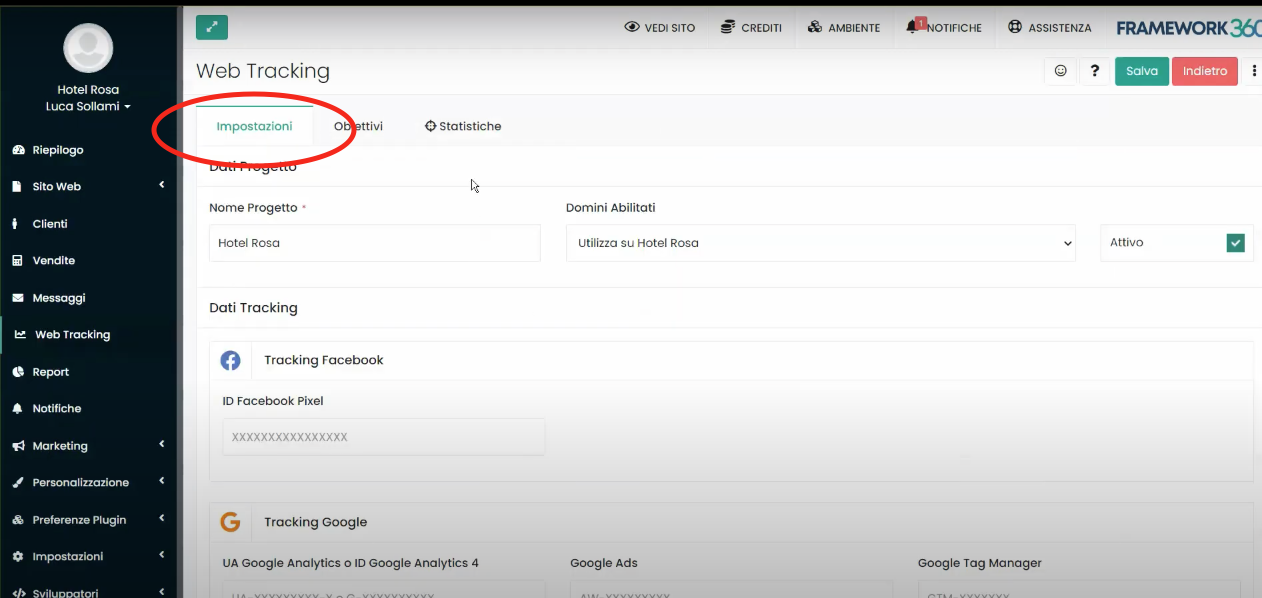
Dentro deste guia, veremos como configurar o Rastreamento do Facebook que encontraremos sob a opção Dados de Rastreamento, conforme destacado na caixa da figura abaixo:
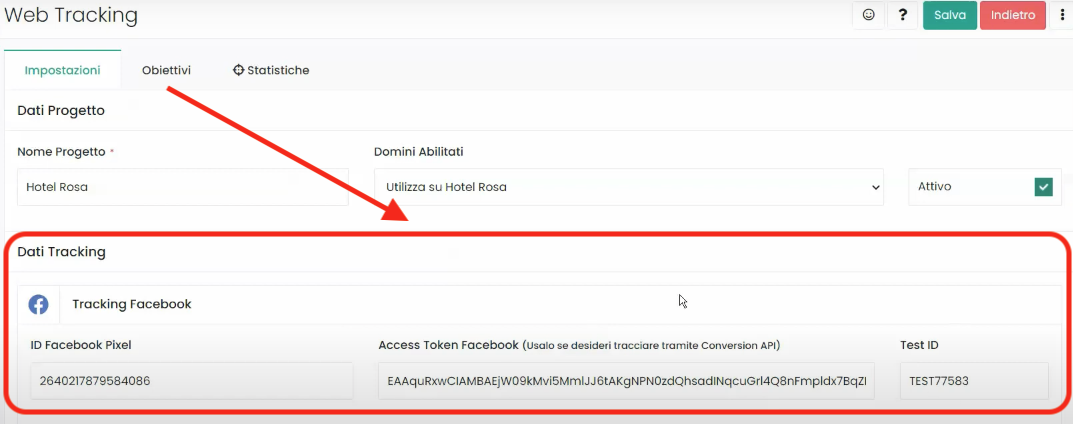
Notamos que o Framework360 nos pede, para configurar o Tracking do Facebook, para inserir três parâmetros:
- ID do Pixel do Facebook
- Access Token do Facebook
- ID de Teste
Passo 3: Vamos inserir o ID do Pixel do Facebook
Para poder inserir o ID do Pixel do Facebook devemos antes criar através da plataforma do Facebook nosso Pixel.
Acedemos ao Business Manager do Facebook e através da opção Gerenciamento de Eventos vamos criar o Pixel do Facebook.
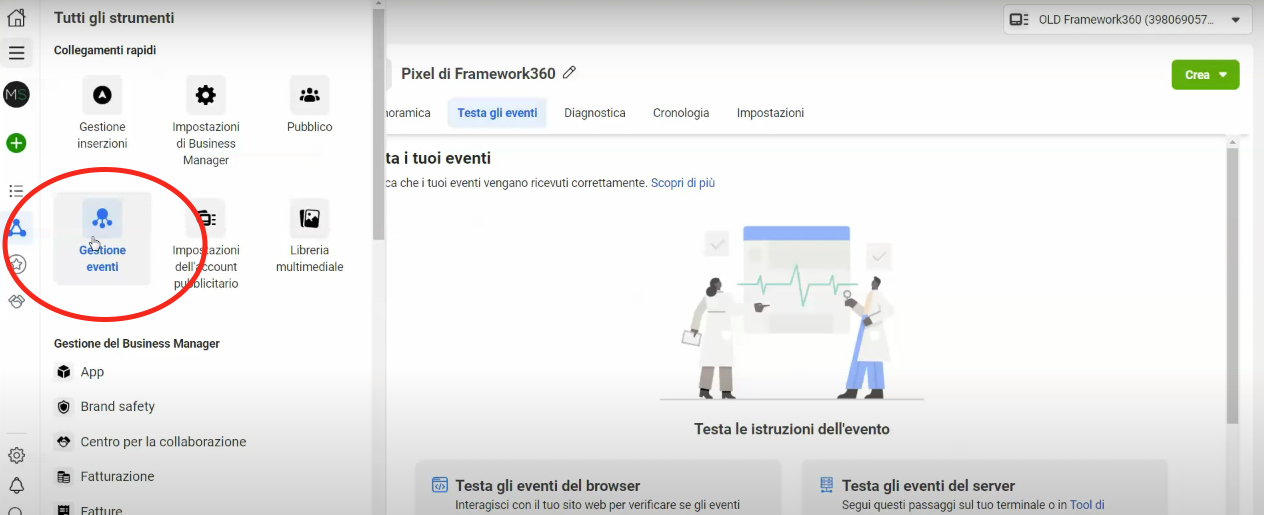
Uma vez criado o pixel vamos na opção Configuração e copiamos o ID do Pixel.
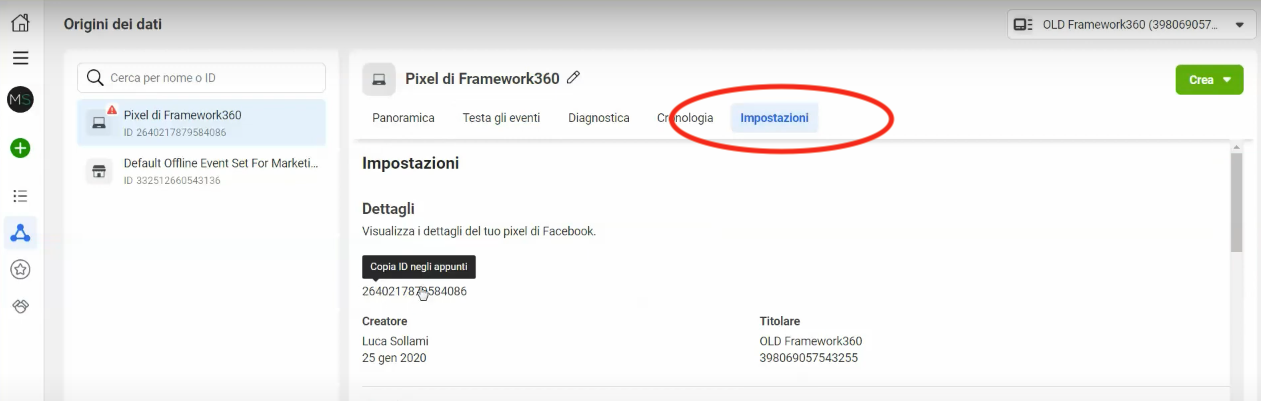
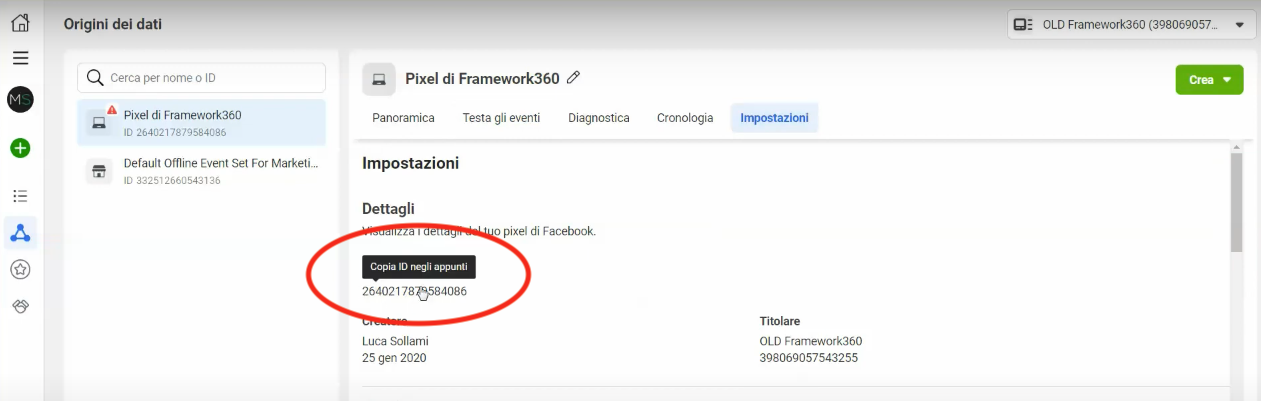
Agora basta inserir o ID copiado no Framework360 na entrada do nosso projeto de Tracking ID Facebook Pixel.
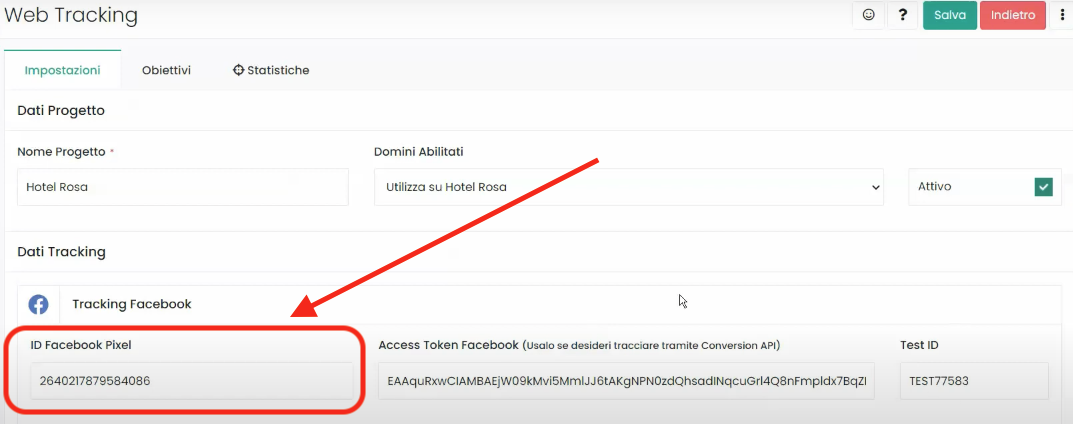
Passo 4: Vamos inserir o Access Token do Facebook
Uma vez inserido o ID do Pixel do Facebook, o Framework360 também nos dá a possibilidade de inserir Access Token se quisermos usar a API.
Após a atualização do IOS 14.5, o Facebook tem muito mais dificuldade em rastrear as conversões com Java Script, por isso recomendo que você use as APIs.
Para configurar o Access Token, devemos sempre ir ao Facebook na seção Configurações do Pixel, aqui encontraremos a opção Api Conversions.
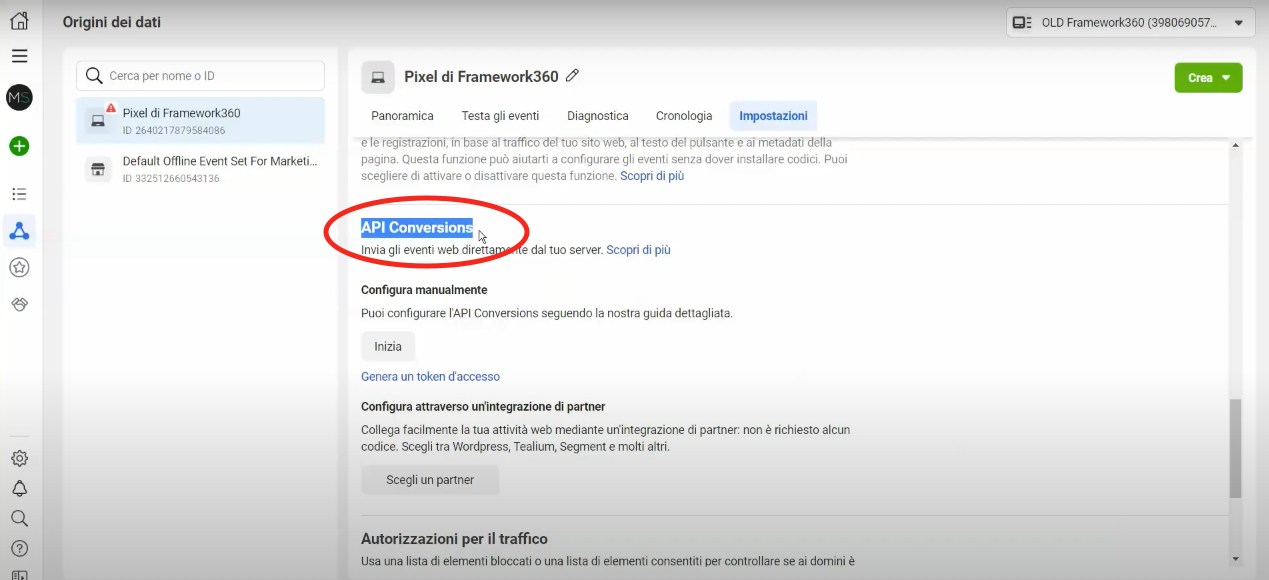
A este ponto, clique em Gere um token de acesso.
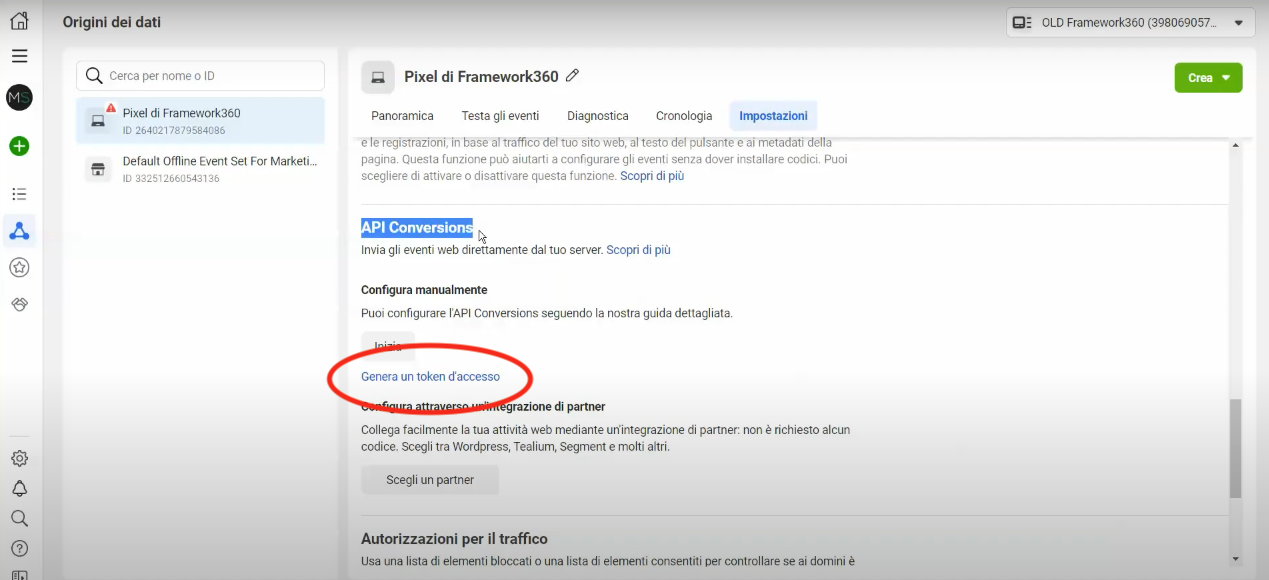
Uma vez gerado o Token, não devemos fazer nada além de copiá-lo e colá-lo na seção dedicada do nosso projeto de Tracking no Framework360.
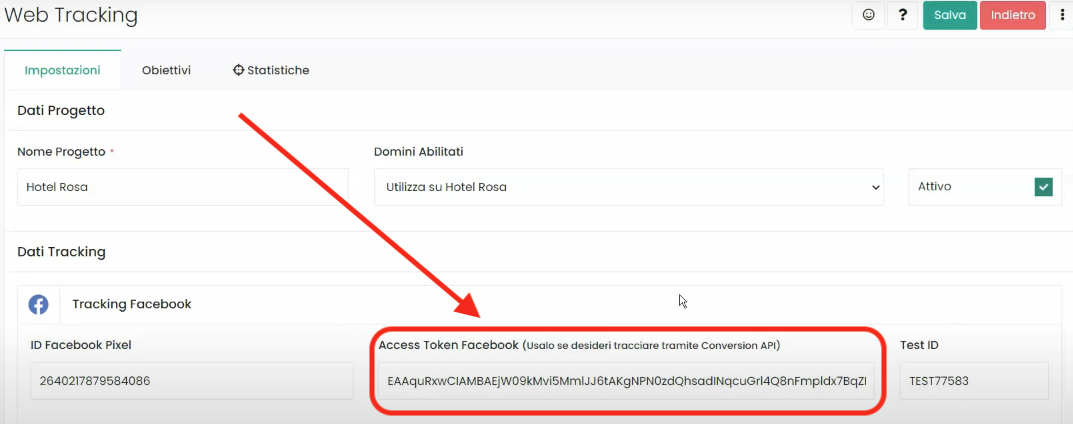
Passo 4: Vamos inserir o Test ID
O último passo a ser feito para concluir a configuração do Tracking do Facebook é inserir o ID do Teste.
Para inserir o ID do Teste, vamos ao Facebook na seção do Pixel Teste os eventos.
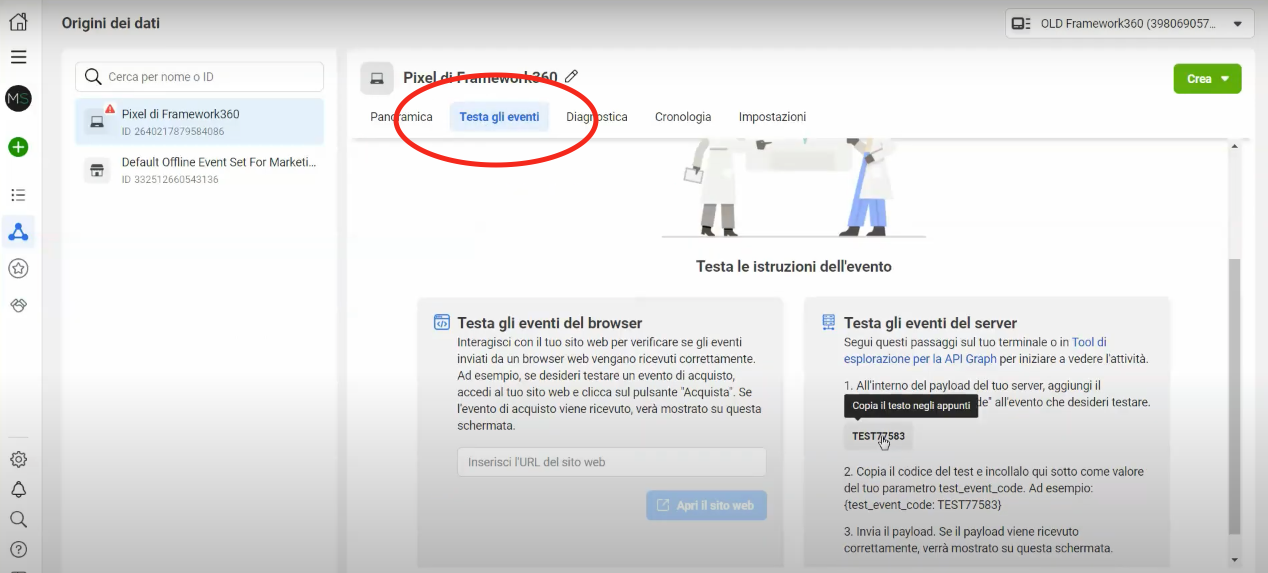
Agora copiamos o código de teste.
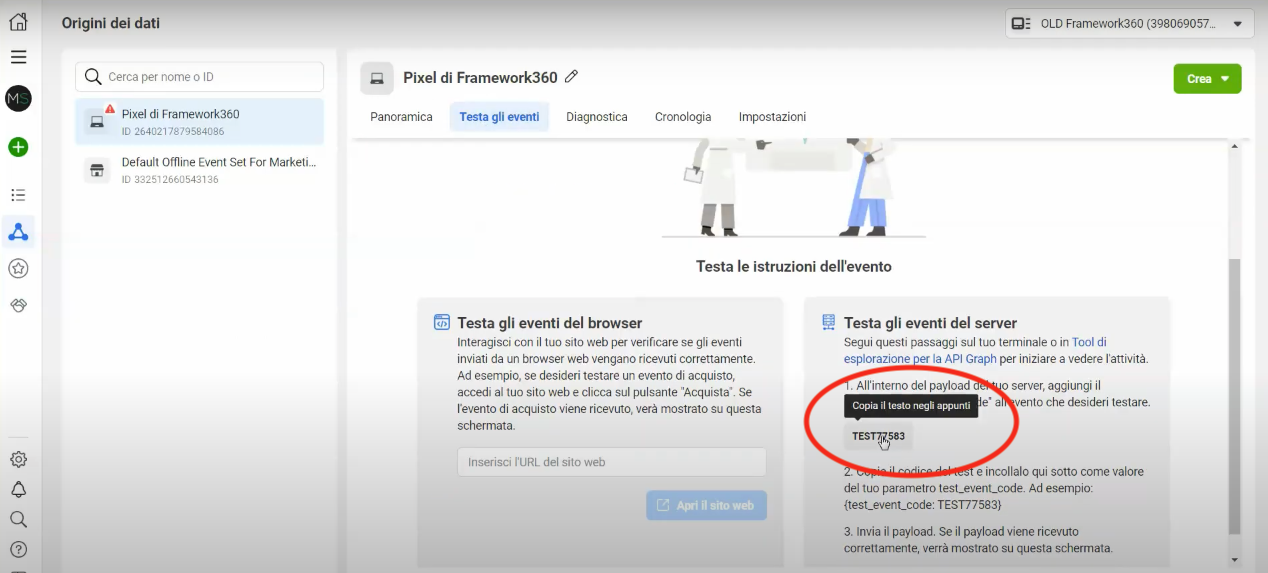
E finalmente, vamos colá-lo na seção dedicada do nosso projeto de Rastreamento no Framework360.
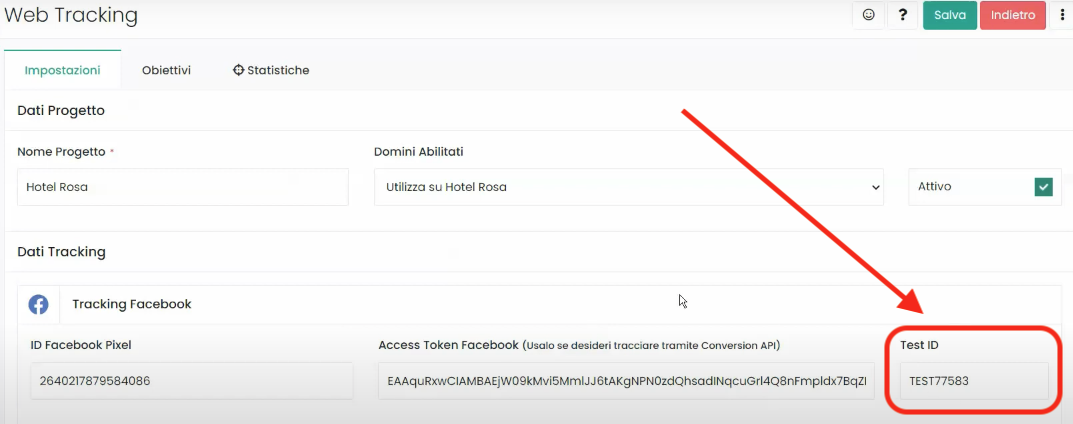
Passo 5: Definir o objetivo a ser rastreado
A este ponto, configuramos o rastreamento das conversões a serem enviadas para o Facebook.
Para completar o trabalho, nos resta uma última operação simples a fazer: configurar o objetivo que o Framework360 deve rastrear.
Primeiro, precisamos voltar ao nosso projeto de Rastreamento e nos deslocar para a seção Objetivos.
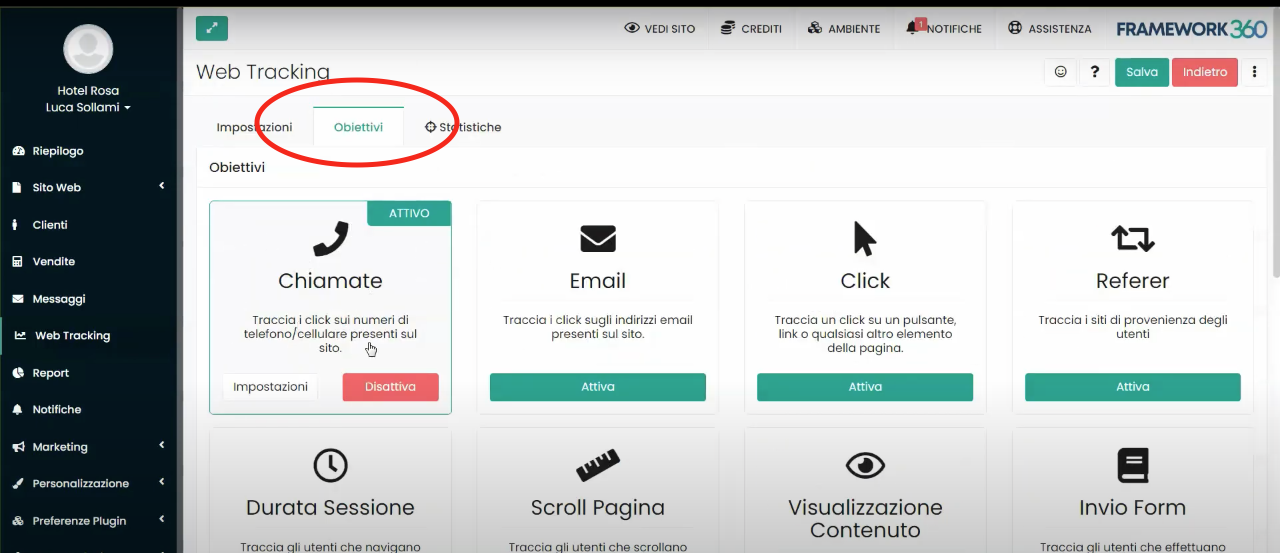
Uma vez dentro, devemos ir em Ativar o objetivo que queremos rastrear (lembro que para entender como criar um projeto de Rastreamento eu fiz um guia específica que você poderá consultar
clicando aqui).Após ativar o objetivo na parte inferior da página, aparecerá um box de Preferências Objetivos, dentro do qual o Framework360 nos dará a possibilidade de habilitar o Tracking de terceiros. Para habilitar a função, será necessário marcar a opção Habilita como mostrado na figura: